如何在 iPhone 上查找 Mac 地址的无故障方法
 更新于 欧丽莎 / 14年2023月14日20:XNUMX
更新于 欧丽莎 / 14年2023月14日20:XNUMX再会! 我今天早上出于私人目的在网上注册。 这与我的工作有关。 注册后,它要求我提供我的 iPhone Mac 地址。 我不知道在我的 iPhone 上哪里可以找到上述信息。 我也不知道在线与他人分享是否安全。 您能帮我了解如何在 iPhone 上查找 Mac 地址吗? 提前非常感谢!
好消息! 每个设备(包括 iPhone)都有一种内置的方法来查找其 Mac 地址。 我们发布了一些可以帮助您解决上述情况的方法。 请向下滚动查看它们。
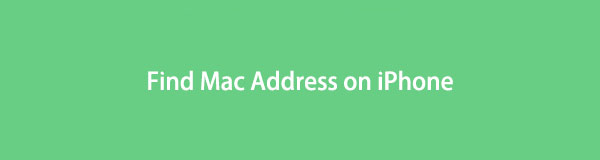

指南清单
第 1 部分:如何在 iPhone 上查找 Mac 地址
Mac 地址包括 12 位十六进制数字。 要在 iPhone 上查找 Mac 地址,其“设置”应用程序将是唯一的方法。 这是您可以执行的内置过程。 它的好处是它有两种处理方法。 它借助常规或 Wi-Fi 功能。 如果您继续阅读这篇文章,稍后我们将单独讨论它们。
那么,在哪里可以通过“设置”应用程序找到 iPhone Mac 地址呢? 请看我们专门为您准备的详细方法。 请向下滚动。

FoneLab Location Changer 使您能够轻松修改 iPhone、iPad 或 iPod Touch 上的位置。
- 将您在 iOS 设备上的位置相应地设置到任何地方。
- 在有或没有起点和终点的情况下,按照您想要的路线移动您的 iPhone。
- 支持各种 iOS 设备。
方式一、常规设置
iPhone 上的一般功能是其“设置”中的齿轮图标。 它负责存储 iPhone 上的大部分一般信息。 iPhone 上的一些自定义和信息包括日期和时间、存储空间和键盘。 它还包括调制解调器固件、SEID、蓝牙,尤其是 Wi-Fi 地址。
如何通过常规设置在 iPhone 上查找我的 Mac 地址? 请模仿以下详细步骤以获得最佳效果。 继续前行。
打开 个人设置 iPhone 上的应用程序。 您可以通过向左或向右滑动屏幕来找到它。 之后,请擦拭屏幕以找到 其他咨询 按钮。 看到它后点击它即可进入下一个界面。
在主界面顶部,请选择 关于 按钮。 之后,您将看到与您的 iPhone 相关的信息。 向下滑动屏幕并找到 无线网络地址。 在右侧,您将看到 iPhone 的 Mac 地址。
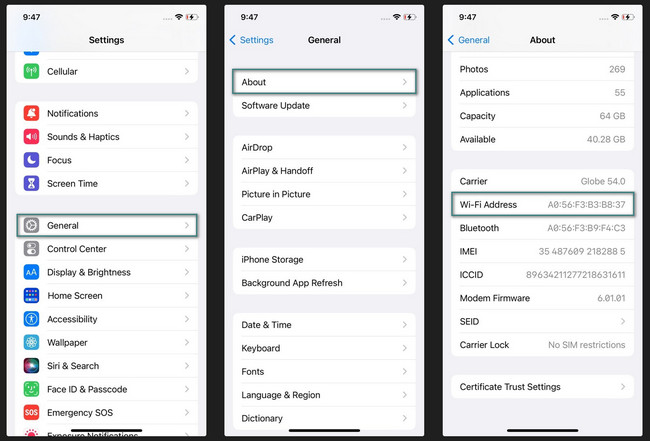
方式2.Wi-Fi设置
除了常规设置之外,您还可以在 Wi-Fi 设置中看到 Mac 地址。 您还可以使用此设置查看 Wi-Fi 网络的路由器、子网掩码、IP 地址等。 此外,您还可以使用它连接到您附近的网络。
您想使用 Wi-Fi 设置来了解如何查找 iPhone 的 Mac 地址吗? 请参阅下面的详细步骤。 正确模仿它们以获得最佳效果。 继续前行。
打开您的 iPhone 并查找 个人设置 应用程序。 它是 齿轮图标 存在于 iPhone 主屏幕上。 点击它即可在 iPhone 上将其打开。 之后,您将在功能的第一部分看到 Wi-Fi 图标。 请选择您所连接的网络并点击 信息图标 在主界面的右侧。
有关 Wi-Fi 的重要信息将显示在您的屏幕上。 请向下滑动屏幕并找到 Wi-Fi 地址部分以查看 MAC地址 你的iPhone。 请记住,即使您多次点击它也无法编辑。
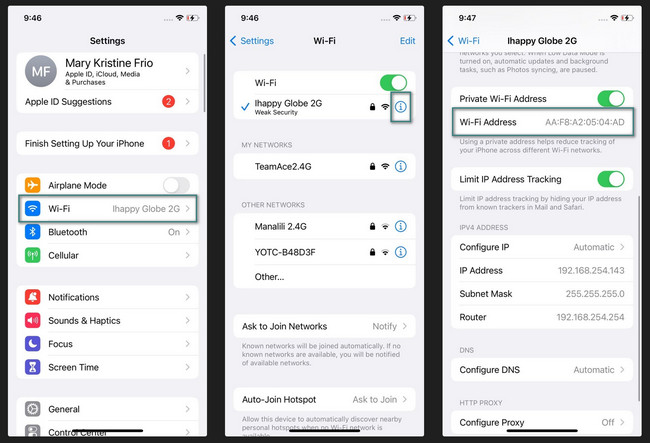
第 2 部分:如何使用 FoneLab 位置更改器更改 iPhone 位置
如果您想 在 iPhone 上更改您的位置,这是 FoneLab 定位器。 这个工具的好处是它可以移动你的 iPhone,无论有没有起点和终点。 在家玩AR游戏的玩家受益匪浅。 原因是他们可以使用该软件修改或更改其虚拟位置。 此外,您还可以编辑或调整 iPhone 的移动速度。

FoneLab Location Changer 使您能够轻松修改 iPhone、iPad 或 iPod Touch 上的位置。
- 将您在 iOS 设备上的位置相应地设置到任何地方。
- 在有或没有起点和终点的情况下,按照您想要的路线移动您的 iPhone。
- 支持各种 iOS 设备。
您想知道如何使用此工具欺骗您的 iPhone 位置吗? 请参阅下面的详细步骤。 继续前行。
请访问 FoneLab Location Changer 工具的官方网站。 或者,在这篇文章中找到该软件的对话框。 之后,单击 免费下载 按钮开始下载该工具。 稍后,通过单击该文件并启动它来进行设置。
获取 USB 电缆。 之后,小心地将 iPhone 插入您将使用的计算机。 随后,从移动路线中选择一条。 您可以选择修改位置、一站式模式、多站模式和摇杆模式。 之后您将被引导至新界面。
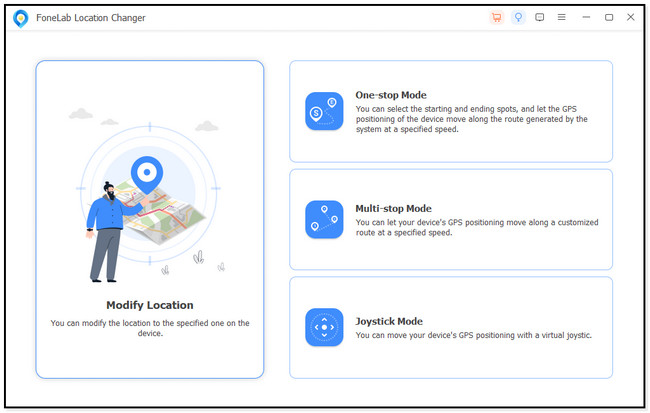
在 修改位置 部分,输入您想要设置为位置的确切地点。 之后,地图将根据路线移动。 之后,请点击 确认修改 按钮。
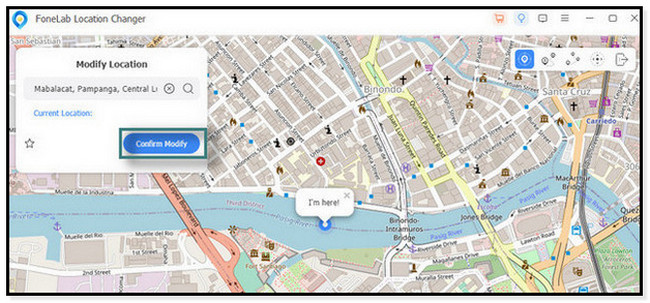
该软件将向您显示“我在这里”图标。 表明变更位置过程成功。
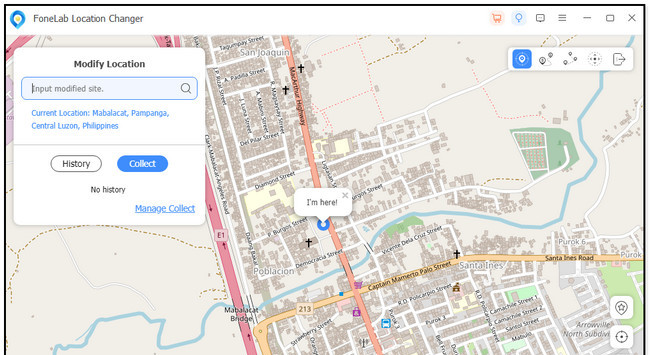

FoneLab Location Changer 使您能够轻松修改 iPhone、iPad 或 iPod Touch 上的位置。
- 将您在 iOS 设备上的位置相应地设置到任何地方。
- 在有或没有起点和终点的情况下,按照您想要的路线移动您的 iPhone。
- 支持各种 iOS 设备。
第 3 部分:有关如何在 iPhone 上查找 Mac 地址的常见问题解答
1. 我可以更改我的Mac地址吗?
不可以。您无法更改 iPhone 的 Mac 地址。 无论你做什么都无法改变它,因为没有这样的选择。 原因是设备的硬件制造商分配了 Mac 地址。 您唯一可以更改的地址是设备的 IP 地址。 它可以根据您所在的位置进行修改。 这是因为您的设备网络或互联网服务提供商分配了它。
2. IP地址真的那么重要吗?
为了您的设备,是的。 IP地址确实很重要。 当您使用设备发送和接收数据时,网络信息至关重要。 此外,它只能连接您的设备。 在这种情况下,它们将不容易受到黑客、恶意软件和病毒的攻击。
3. Google 可以看到您的 Mac 地址吗?
这取决于实际情况。 即使您有与 Google 相关的应用程序,Google 也不会自动检测您的 Mac 地址。 Google 查看您的 Mac 地址的唯一方法是使用 Google Wi-Fi 或其他网络。
4. 如何查找电子邮件发件人的Mac地址?
无法从电子邮件中找到 Mac 地址。 尽管电子邮件中包含其他信息,但不会添加您设备的 Mac 地址。

FoneLab Location Changer 使您能够轻松修改 iPhone、iPad 或 iPod Touch 上的位置。
- 将您在 iOS 设备上的位置相应地设置到任何地方。
- 在有或没有起点和终点的情况下,按照您想要的路线移动您的 iPhone。
- 支持各种 iOS 设备。
这就是关于如何查找 iPhone Mac 地址的全部内容。 我们希望能够回答您的所有疑问。 此外,请不要忘记考虑 FoneLab 定位器 如果您想将您的 iPhone 位置欺骗给其他人。 如果您还有更多未解答的问题,请在下面的评论部分告诉我们。 太感谢了!
